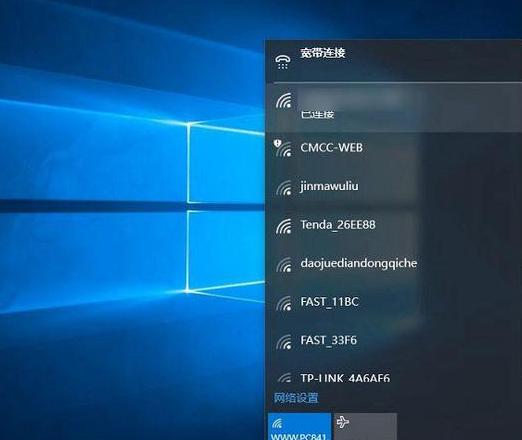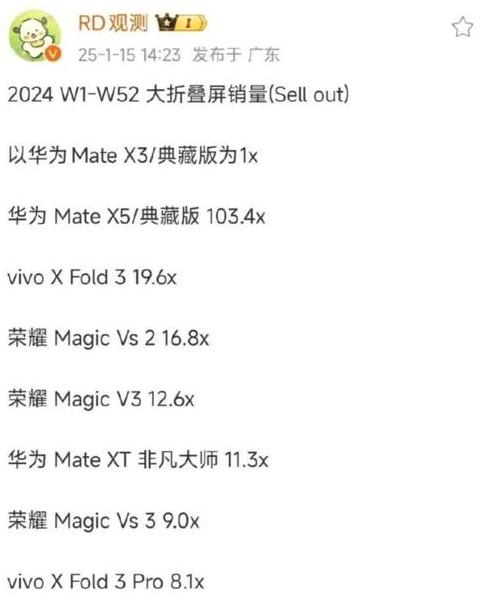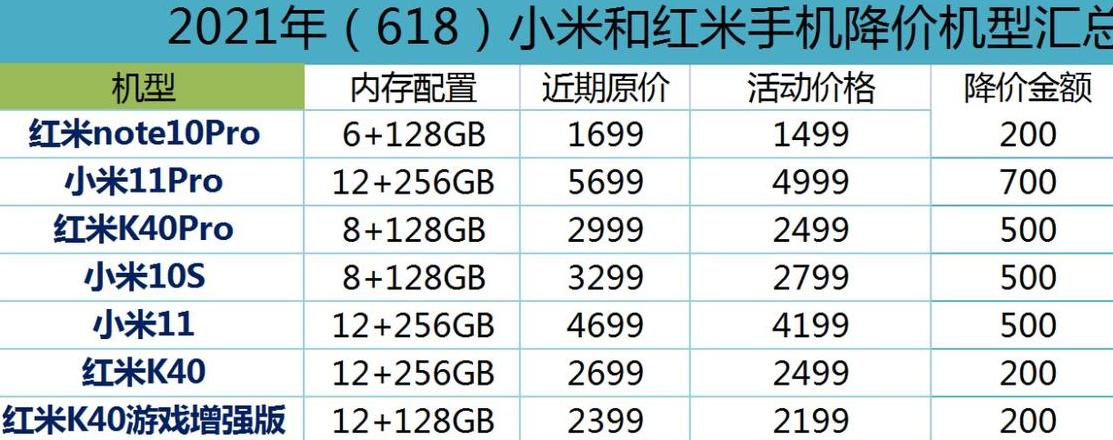电脑开机自动进入UEFI BIOS Utility怎么解决
BIOS,即"Basic Input Output System",是控制主板底层硬件的核心系统。如果设置不当,可能会导致主板无法正常工作。
以下是一些常见问题及解决方法:
一、键盘故障:用户常常忽视键盘问题,比如“del”键或数字键上的“del”键出现故障,或者内部粘连,这会导致电脑在开机时只能进入BIOS,即使重启也是如此。
二、判断及处理过程:首先考虑是否为键盘问题,尝试更换键盘(对于笔记本,需要连接USB键盘)。
如果更换键盘后故障消失,那么问题就在于键盘,需要更换新的键盘。
三、BIOS设置错误:有些主机在开机时无法正确识别硬盘模式,硬盘模式包括ACHI和IDE两种。
通常情况下,Windows 7 及以上系统运行在ACHI模式下,可以加快系统运行速度。
但有些主板在检测到无法使用ACHI模式时,会直接进入BIOS设置。
解决方法是,根据主板推荐的模式运行,并在BIOS中开启ACHI模式后再安装系统。
四、原装机预装win8 、win1 0系统:部分原装机在出厂时预装了win8 、win1 0系统,并在BIOS中设置了保护。
如果错误设置了主板BIOS,系统会自动提示并强制要求进入BIOS设置。
具体设置方法如下:在BIOS中找到boot选项,并开启launchcsm设置(csm表示兼容模式,开启此项才能正常启动Windows);在security选项中找到securebootcontrol设置(安全启动设置),将其设置为disabled(禁用)。
保存设置并重启电脑,这样就可以解决“开机自动进入BIOS,重启依然进入BIOS”的问题。
维修人员需要仔细检查,做好前期资料查询;在维修过程中要耐心检测,很多类似的故障都可以被排除。
总之,电脑开机自动进入BIOS的问题可能由键盘故障或BIOS设置错误引起。
通过更换键盘或调整BIOS设置,可以有效解决此问题。
在遇到此类问题时,建议首先检查键盘是否正常工作。
如果键盘故障,更换新键盘即可解决问题。
若BIOS设置错误,需根据具体情况调整相关设置,如更改ACHI模式或调整安全启动设置,以恢复正常启动过程。
在电脑维修过程中,细致检查和耐心检测是解决问题的关键。
对于此类开机自动进入BIOS的问题,只要找出原因并采取适当措施,通常都能顺利解决。